Google Chrome е един от най-популярните браузъри в света. Той обаче не винаги е най-стабилният и може да съдържа бъгове и грешки, които му пречат да функционира правилно.
Пример за тази грешка е Err_Address_Unreachable в Chrome. Има проблем с уебсайта, който поискахте. В повечето случаи това съобщение се появява, когато се опитате да получите достъп до сайт, който не е достъпен. Грешката обаче може да възникне и при зареждане на валиден уебсайт.
Когато нямате достъп до уебсайт, който често посещавате, опитайте настройката Err_Address_Unreachable на Chrome. Това ръководство ще обсъди защо може да възникне грешката и няколко метода за отстраняване на неизправности за грешката ERR_ADDRESS_UNREACHABLE.
Нека започнем!
Съдържание
Какво представлява грешката Err_Address_Unreachable?
Съобщение за грешка Err_Address_Unreachable се генерира всеки път, когато се направи опит за достъп до базиран на IP уебсайт или сървър. Винаги, когато се случи тази грешка, компютърът не може да се свърже със сървъра, защото има нещо нередно със сървъра, мрежата или компютъра.
Вашият компютър може да страда от няколко негативни последици, свързани с грешката Err_Address_Unreachable. Този проблем може да попречи на компютъра ви да се свърже с интернет, да причини бавни или прекъсващи връзки или дори да попречи на функционирането на определени приложения.
Освен това, тази грешка може да доведе до срив или замръзване на системата ви, предотвратявайки достъпа до вашите данни.
Какво може да причини Err_Address_Unreachable?
Ако получите съобщение за грешка като „ERR_ADDRESS_UNREACHABLE“, може да има проблем с вашата мрежова връзка. Този проблем с мрежовата връзка може да бъде причинен от много неща:
#1. Проблеми с рутера
Може да има няколко причини за тази грешка, включително рутер, който не функционира правилно. Грешка като тази не позволява заявките да бъдат доставени до предназначените за тях портове.
#2. Настройки на прокси сървъра

Това съобщение за грешка може да се появи, ако използвате прокси сървър. Изглежда, че вашата мрежова връзка не обработва вашите заявки ефективно. Може да се наложи да деактивирате или активирате прокси сървъра в зависимост от ситуацията.
#3. Достъпът до уебсайта не работи
Съобщението за грешка се показва, когато се опитате да получите достъп до частен адрес в обществена мрежа.
#4. Проблеми със сървъра

Проблеми от страна на сървъра също може да са отговорни за тази грешка. Трябва да се уверите, че обработвате правилно заявките, изпратени на правилните портове, когато нямате достъп до уебсайта си.
Как да поправите грешката „Err_Address_Unreachable“?
Моля, уверете се, че сте свързани към правилната интернет мрежа, ако получавате тази грешка. Ако искате да получите достъп до частен адрес, трябва да сте свързани към мрежата, която хоства адреса.
Можете обаче да преминете през следните методи:
Рестартиране на рутера
Когато получите грешки „ERR_ADDRESS_UNREACHABLE“, рестартирането на вашия рутер често ги разрешава. Има много случаи, в които рутерът влиза в режим на грешка и мрежовите устройства вероятно ще изпитват този проблем в бъдеще. Рестартирането на вашия рутер ще разреши това съобщение за грешка. Ето какво трябва да направите:
#1: Уверете се, че сте изключили вашия рутер или модем от неговия източник на захранване. Не го изключвайте просто.
#2: Трябва да изчакате приблизително 15 до 20 секунди, преди да свържете отново устройството.
#3: Ще трябва да изчакате устройството да се отвори отново.
Можете да опитате други опции, когато не можете да коригирате проблема и съобщението за грешка все още се появява. Като алтернатива можете да нулирате вашия рутер, което може да е добро решение. Преди да направите това, уверете се, че знаете метода, който вашият интернет доставчик използва, за да позволи на вашия рутер да функционира.
#1: Намерете етикета за нулиране в малкия отвор на гърба на вашия рутер.
#2: Вкарайте малка карфица непрекъснато в отвора за 4-5 секунди. След като тази дейност приключи, трябва да нулирате вашия рутер.
#3: Можете да получите неговия адрес, след като сте го свързали към рутера с Ethernet кабел, и вероятно ще намерите този адрес на гърба.
#4: Въведете информацията на вашия доставчик на интернет услуги, след като приключите.
#5: След като съобщението за грешка е изчезнало, можете да проверите дали проблемът е отстранен.
Разрешаване или забрана на прокси достъп
Потребителите на Windows също могат да разрешат тази грешка без никакви проблеми. Ако получите съобщение ERR_ADDRESS_UNREACHABLE, това може да се дължи на неправилни настройки на прокси сървъра. Трябва да проверите настройките на вашия прокси сървър, за да разрешите проблема, ако това е така. Ето как да го поправите.
#1: Първата стъпка е да натиснете клавиша Windows и да изберете иконата за настройки за достъп до страницата с настройки на Windows.
#2: След това щракнете върху първия резултат, който се появява, когато търсите Интернет опции.
#3: Щракнете върху раздела Connections в прозореца Internet Properties и след това щракнете върху LAN settings. Премахнете отметката до Използвайте прокси сървър за вашата LAN.
#4: След това щракнете върху OK. След това щракнете върху Приложи и рестартирайте компютъра си.
#5 Уверете се, че проблемът ви е разрешен, като рестартирате Chrome.
Грешката може да бъде коригирана чрез коригиране на настройките на вашия прокси сървър, но ако не, моля, преминете към следващото възможно решение по-долу.
Проверете адреса
Това е друг начин за изчистване на съобщението за грешка ERR_ADDRESS_UNREACHABLE. Понякога може да получите съобщение за грешка, ако се опитате да получите достъп до частен адрес през обществена мрежа. За reg, 192.168.1.8 се счита за частен адрес, така че само частни мрежи имат достъп до него.
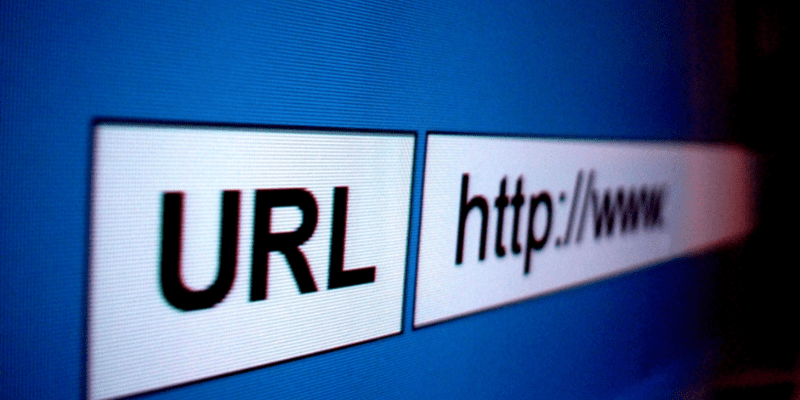
Ако мрежата е защитена, уверете се, че мрежата не обвързва адреса, до който искате да получите достъп. Свържете се с правилната мрежа и след това опитайте да получите повторен достъп до адреса.
Можете да разрешите грешката, като проверите адреса, до който се опитвате да получите достъп, но ако все още имате затруднения, можете да се свържете с вашия доставчик на интернет услуги (ISP).
Изчистете DNS кеша на Google Chrome
Можете да коригирате съобщението ERR_ADDRESS_UNREACHABLE, като изчистите DNS кеша на Chrome. Решението е лесно за изпълнение и не изисква много време.
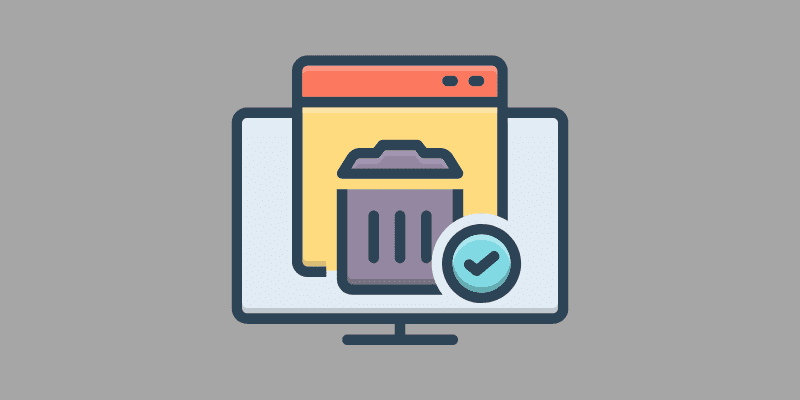
Ето стъпките, които трябва да следвате.
#1: Отворете браузъра Google Chrome.
#2: Въведете Chrome://net-internals/#dns в адресната лента на вашия браузър и натиснете Enter.
#3: Изчистете кеша на хоста, като щракнете върху бутона.
#4: Опитайте да отворите отново уебсайта, след като изчистите кеша на Chrome, след което проверете дали проблемът е разрешен.
Нулирайте TCP/IP протокола
Когато всички решения по-горе не успеят да коригират проблема, можете да опитате да нулирате TCP/IP с помощта на командния ред. Това решение успешно поправи грешки ERR_ADDRESS_UNREACHABLE. Ето някои инструкции за бързо нулиране на TCP/IP.
#1: Щракнете върху клавиша с емблемата на Windows + R едновременно, за да отворите диалоговия прозорец Изпълнение.
#2: Въведете cmd и натиснете Shift + Ctrl + Enter, за да отворите командния ред като администратор. Ако направите лош избор с командния ред, вашият компютър може да се срине и дори има шанс да загубите някои важни неща. Затова е най-добре да използвате командния ред внимателно.
#3: Моля, въведете следните команди една по една и натиснете Enter след всяка.
ipconfig / освобождаване
ipconfig /всички
ipconfig /flushdns
ipconfig /renew
netsh int ip set dns
netsh Нулиране на Winsock
#4: След като въведете командите, затворете командния ред и рестартирайте компютъра.
#5: Рестартирайте компютъра си и вижте дали е поправено.
Можете да опитате тези допълнителни съвети вместо тези по-горе:
Ако браузърът ви не работи, опитайте друг. Можете да стигнете до уебсайта с друг и да го преинсталирате или нулирате, ако вашият не работи.
Може да помогне, ако опитате с друг интернет доставчик и мрежа. Ако не можете да получите достъп до уебсайта, опитайте да го посетите в инкогнито. Като направите това, ще можете да разберете дали добавките на браузъра ви причиняват грешката. Можете също така да получите достъп до него от друго устройство в същата мрежа и след това ще можете да определите дали вашето устройство или вашата мрежа причинява грешката.
Заключителни думи
Можете да коригирате грешката Err Address Unreachable в Google Chrome, като следвате една от препоръчаните корекции. Ако не знаете как да поправите грешката, можете да използвате споделените стратегии в тази статия, за да я разрешите бързо.
Грешката на протокола Err Address Unreachable е често срещана и ако проблемът продължава след връщане на същата страница, можете да опитате едно от горните решения.
След това проверете как да коригирате грешка при затваряне на ERR връзка в Chrome.

